Excel Formülü: Tarihten Mali Yıl Bul
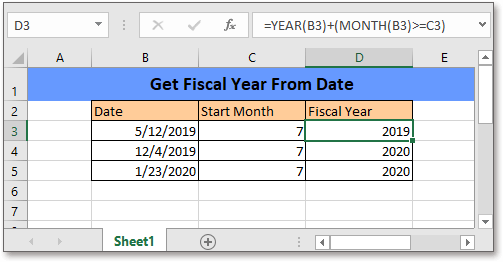
Genellikle, mali yıl çoğu şirket için Ocak ayında başlamaz ve mali yıl iki takvim yılına yayılabilir, örneğin 01.07.2019 - 30.06.2020 gibi. Bu eğitimde, Excel'de bir tarihten mali yılı hızlıca bulmak için bir formül sunulmaktadır.
Eğer bu eğitimi takip etmek istiyorsanız, lütfen örnek elektronik tabloyu indirin.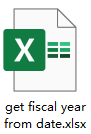
Genel formül:
| YIL(tarih)+(AY(tarih)>=başlangıç_ay) |
Sözdizimi ve Argümanlar
| Tarih: Mali yılı bulmak için kullanılacak tarih. |
| Başlangıç_ay: Yeni mali yılın başladığı ay. |
Dönüş Değeri
4 haneli sayısal bir değer döndürür.
Bu formül nasıl çalışır
B3:B5 aralığındaki tarihlerden mali yılları bulmak ve başlangıç mali aylarının C3:C5 hücrelerinde olduğunu varsayarak, lütfen aşağıdaki formülü kullanın:
| =YIL(B3)+(AY(B3)>=C3) |
Tuşa basın Enter İlk sonucu almak için, ardından otomatik doldurma tutamacını D5 hücresine kadar sürükleyin.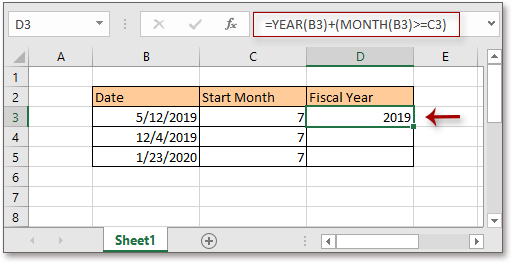
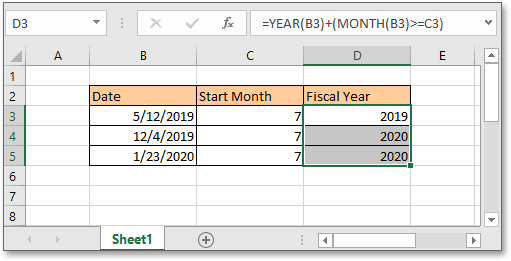
İpuçları: Eğer formül sonuçları tarih olarak görüntülenirse, örneğin 07/11/1905 gibi, bu durumda onları genel sayı formatına çevirmeniz gerekir: formül sonuçlarını seçili tutun ve ardından Genel seçeneğini Sayı Formatı açılan listesinden Ana Sayfa sekmesinden seçin.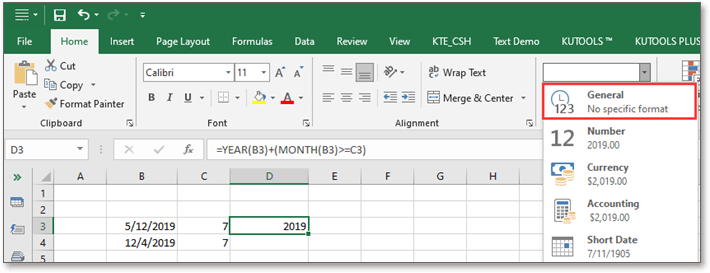
Açıklama
AY fonksiyonu: Tarihin ayını 1-12 arası bir sayı olarak döndürür.
AY(B3)>=C3 formülünü kullanarak, tarihin ayının mali yılın başlangıç ayından büyük olup olmadığını karşılaştırır. Eğer evet ise, bir sonraki hesaplama adımında 1 olarak görünen DOĞRU değeri döner, hayır ise, sıfır olarak görünen YANLIŞ değeri döner.
YIL fonksiyonu: Tarihin yılını 4 haneli seri numarası formatında döndürür.
=YIL(B3)+(AY(B3)>=C3)
=YIL(B3)+(5>=7)
=2019+0
=2019
İlgili Formüller
- Tarihten mali çeyrek sayımı
Genellikle, mali çeyrek çoğu şirket için Ocak dışında bir ayda başlar. Bu durumda, Excel'de verilen tarihe göre mali çeyreği nasıl bulabilirsiniz? - Son kullanma tarihine kalan günleri sayma
Excel'de bugün ile her bir son kullanma tarihi arasındaki günleri formülle saymak için - Geçerli tarihi veya saati görüntüleme
Bu eğitim, Excel'de geçerli tarih veya saati göstermek için formüller sağlar. - Haftalık tarih aralığı oluştur
Bu eğitimde, Excel'de haftalık tarih aralığını hızlıca bulmak için bir formül sağlanmaktadır.
İlgili Fonksiyonlar
- Excel HAFTASAY Formülü
Verilen tarihin yıl içindeki hafta numarasını döndürür. - Excel YIL Fonksiyonu
Tarihin yılını 4 haneli seri numarası formatında döndürür. - Excel AY Fonksiyonu
AY fonksiyonu, tarihten 1 ile 12 arasında bir tam sayı olarak ay bilgisini almak için kullanılır. - Excel GÜN Fonksiyonu
GÜN fonksiyonu, bir tarihten 1 ile 31 arasında bir sayı olarak günü alır. - Excel ŞİMDİ Fonksiyonu
Geçerli zaman ve tarihi alır.
En İyi Ofis Verimlilik Araçları
Kutools for Excel - Kalabalıktan Farklılaşmanızı Sağlar
Kutools for Excel, İhtiyacınız Olan Her Şeyin Bir Tıklama Uzağında Olduğundan Emin Olmak İçin 300'den Fazla Özelliğe Sahiptir...
Office Tab - Microsoft Office'de (Excel Dahil) Sekmeli Okuma ve Düzenlemeyi Etkinleştirin
- Onlarca açık belge arasında bir saniyede geçiş yapın!
- Her gün yüzlerce fare tıklamasından sizi kurtarır, fare eline veda edin.
- Birden fazla belgeyi görüntülediğinizde ve düzenlediğinizde üretkenliğinizi %50 artırır.
- Chrome, Edge ve Firefox gibi Office'e (Excel dahil) Etkin Sekmeler Getirir.